Jak streamovat videa z vašeho iPhone nebo iPadu do Apple TV Používání funkce AirPlay

Pokud jde o získávání obsahu z telefonu do televizoru, skutečně neexistuje žádný způsob, jak to způsobit . Naším oblíbeným zařízením je Chromecast Google - je to cenově dostupné a dobře funguje. Ale pokud jste investováni do ekosystému Apple, můžete snadno přenášet Netflix, YouTube a další do vašeho Apple TV z vašeho zařízení iOS.
SOUVISEJÍCÍ: Jak zrcadlit obrazovku Mac, iPhone nebo iPad na Apple TV
Než začnete streamovat, musíte se ujistit, že funkce AirPlay je v televizoru Apple TV zapnutá. Chcete-li to provést, přejděte do nabídky Nastavení a přejděte dolů na položku AirPlay.
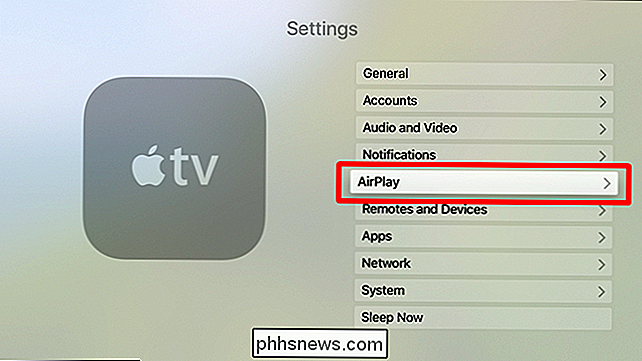
Klepněte na toto menu a ujistěte se, že první možnost AirPlay je nastavena na "On". Vaše zařízení iOS do Apple TV
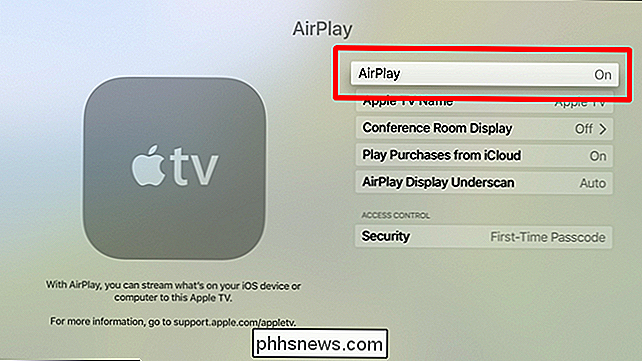
Odtud jste připraveni streamovat do Apple TV. Chcete-li to provést, otevřete video na YouTube nebo filmu na Netflixu a podívejte se na tlačítko AirPlay.
Klepněte na něj a poté zvolte Apple TV.
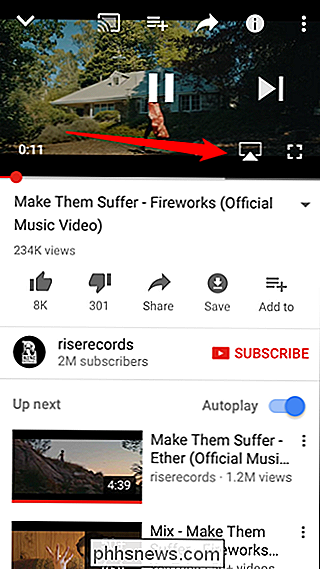
To je vše, co se děje - video by mělo okamžitě začít hrát na Apple TV.
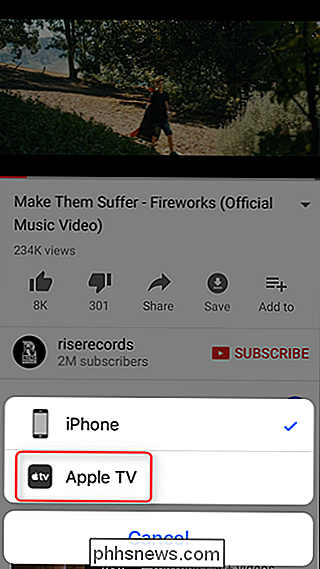
Váš iPhone nebo iPad se skutečně stane dálkovým ovládáním, kde můžete přehrávat nebo pozastavit video. Chcete-li přestat streamovat přes AirPlay, stačí klepnout na ikonu AirPlay znovu a zvolit iPhone nebo iPad (podle toho, co se hodí).

Streamování hudby a videa iTunes z počítače na Apple TV
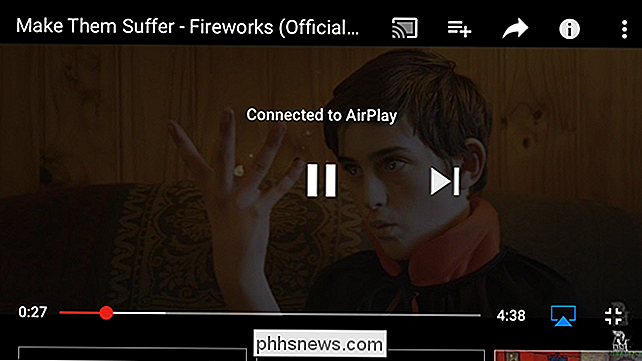
Můžete také streamovat obsah z iTunes do Apple TV , bez ohledu na to, zda používáte Mac nebo Windows PC.
Chcete-li začít, otevřete iTunes a najděte tlačítko AirPlay. Je to tato věc:
Když na ni kliknete, zobrazí se několik možností. Zvolte "Apple TV."
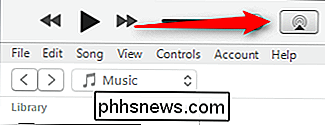
Apple TV zobrazí kód, který do iTunes zadáte k vytvoření bezpečného připojení.
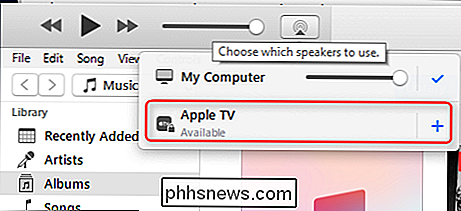
Jakmile se připojíte, obrazovka Apple TV se opravdu nezmění - uvidíte v pravém horním rohu malý tip balónku, když začnete hrát hudbu. Pokud zvolíte video, video se bude přehrávat.
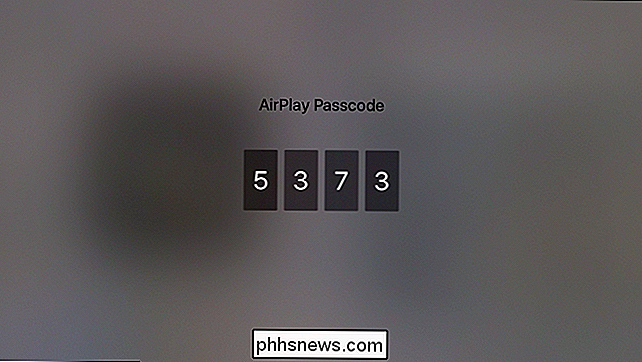
Po krátké době nečinnosti iTunes převezme spořič obrazovky a zobrazuje právě přehrávanou skladbu a album.
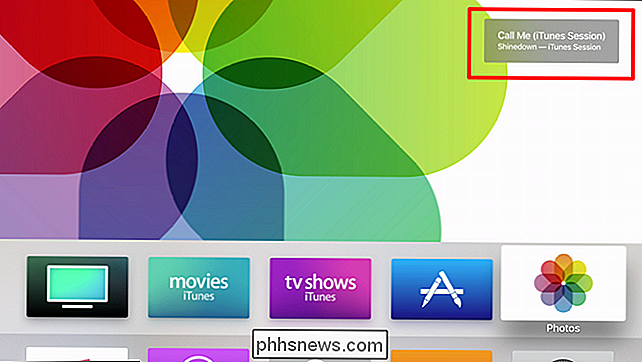
Chcete-li přestat přehrávat média iTunes na Apple TV, klikněte znovu na tlačítko AirPlay v aplikaci iTunes a klikněte na zaškrtnutí.
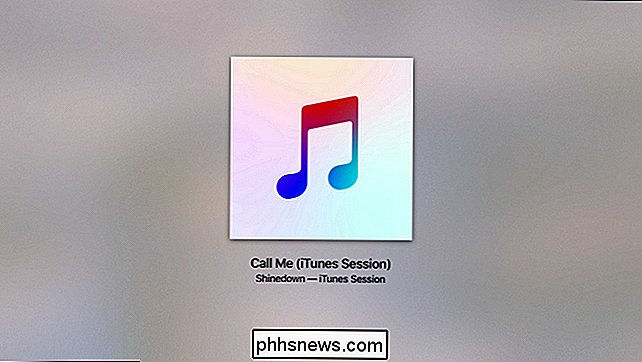

Jak na Stream TV na vašem Plex Media Center s Plex Channels
Plex Media Center je nejlépe známý pro super snadné přehrávání lokálních mediálních souborů, ale to neznamená, že nemůžete poklepat do síly streaming videa. Systém kanálů usnadňuje přidávání obsahu z různých zdrojů, od dobře známých televizních stanic až po speciální obsah. Ukázali jsme, jak nastavit Plex pro sledování vašich filmů na jakémkoli zařízení a ukázali jsme vám jak ušetřit internetové video pro pozdější sledování, ale systém Channel nabízí něco trochu jiného.

Jak opravit GRUB2 Když Ubuntu nebude spouštět
Ubuntu a mnoho dalších distribucí Linuxu použijte zavaděč GRUB2. Pokud GRUB2 poruší - například nainstalujete systém Windows po instalaci Ubuntu nebo přepsáte MBR - nebudete moci zavést do Ubuntu. GRUB2 můžete snadno obnovit z disku CD nebo USB disku Ubuntu. Tento proces se liší od obnovení staršího zavaděče GRUB na starších distribucích systému Linux.



